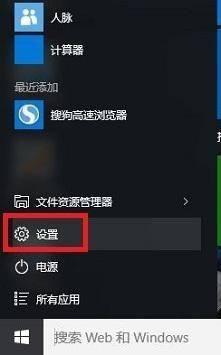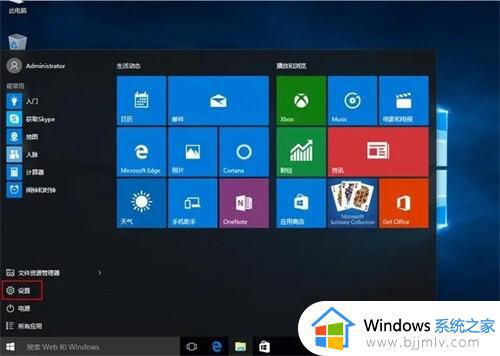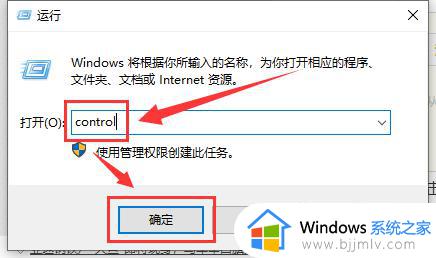win10 默认浏览器设置教程 win10默认浏览器如何设置
更新时间:2023-09-04 09:48:15作者:skai
我们大家在日常使用win10操作系统的时候,应该都难免会遇到一些不熟悉的操作,就比如最近有小伙伴想要自己设置一默认浏览器,但是却又不知道在哪里设置,那么win10 默认浏览器如何设置呢?接下来小编就教给大家win10 默认浏览器设置教程,一起来看看吧,希望可以帮助到你。
具体方法:
1、首先点击左下角的windows图标

2、然后点击选择【设置】
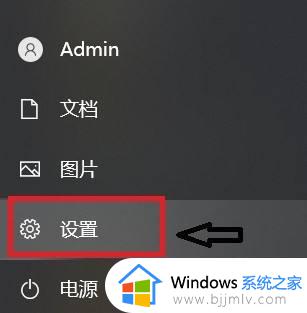
3、接着点击选择下面的【应用】
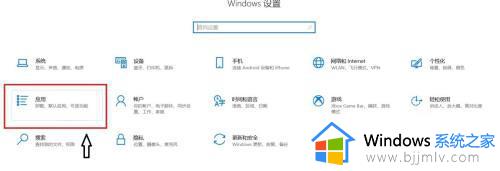
4、然后点击选择左边的【默认应用】
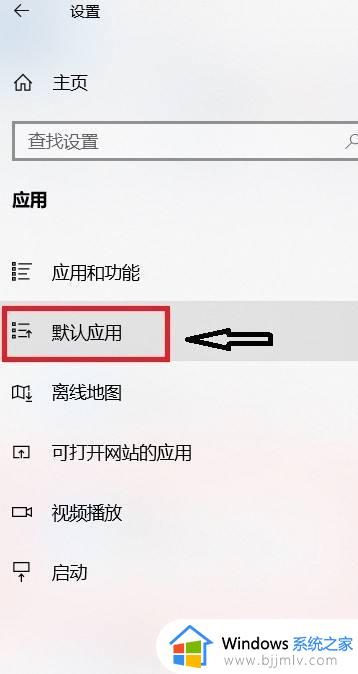
5、最后点击【Web浏览器】下面的浏览器图标,点击选择更换默认浏览器即可
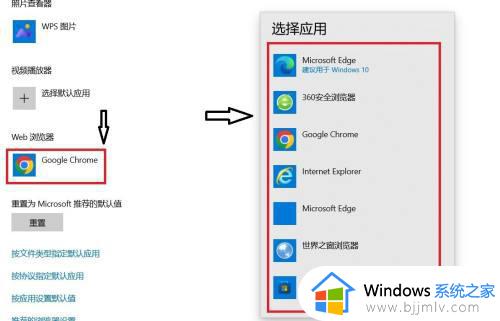
以上全部内容就是小编带给大家的win10 默认浏览器设置教程详细内容分享啦,小伙伴们如果你们有需要的话就快点看看小编的内容,希望本文可以有效的帮助到你。